如何解决Excel内存不足问题
Excel是现在十分常用的办公软件之一,有些用户遇到了内存不足问题,想知道如何解决,接下来小编就给大家介绍一下具体的操作步骤。
具体如下:
1. 首先第一步打开电脑中的Excel文档,根据下图箭头所指,点击左上角【Office】图标。

2. 第二步在弹出的菜单栏中,根据下图箭头所指,点击【Excel选项】。
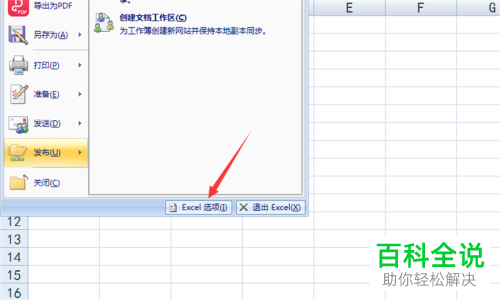
3. 第三步打开【Excel选项】窗口后,根据下图箭头所指,点击左侧【信任中心】。
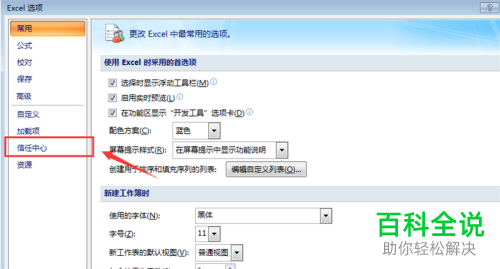
4. 第四步在右侧页面中,根据下图箭头所指,点击【信任中心设置】选项。
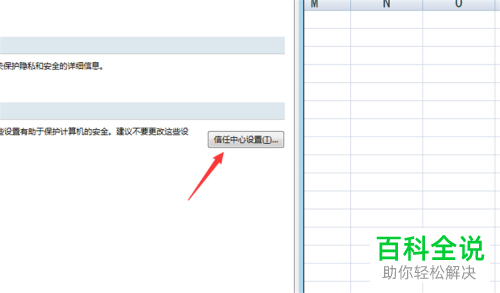
5. 第五步打开【信任中心】窗口后,根据下图箭头所指,点击左侧【受信任位置】选项。
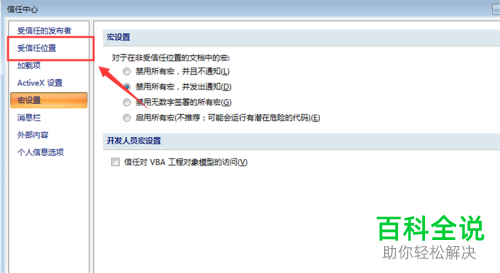
6. 第六步在右侧页面中,根据下图箭头所指,点击【添加新位置】选项。
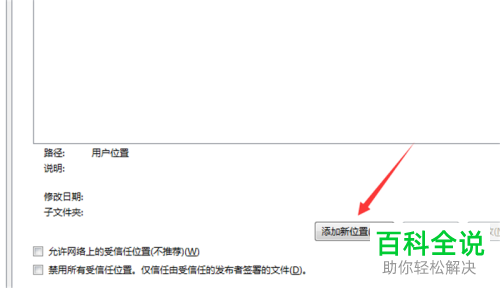
7. 第七步在弹出的窗口中,根据下图箭头所指,先点击【浏览】选项,将【路径】设置为可用空间较大的磁盘,接着点击【确定】。
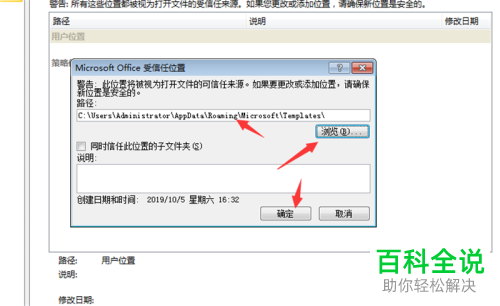
8. 最后设置完成,根据下图箭头所指,再次点击【确定】选项即可。
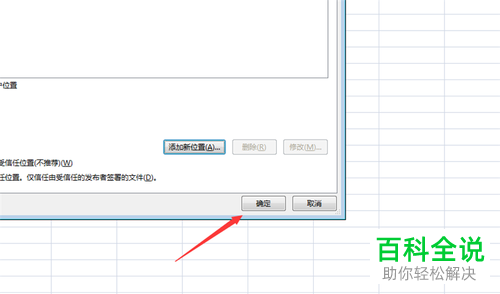
以上就是如何解决Excel内存不足问题的方法。
赞 (0)

